こんにちは、sho-designです。
今回のブログは、久々にGmailのお役立ちネタです。
Googleでアカウントを作ってからGmailを使うとデフォルトで上のタブに、
「ソーシャル」「プロモーション」というものが表示されています。
使っている人は使っているかもしれませんが、
正直、僕はこれが邪魔に感じていたんですね。
結論から言いますと、このソーシャルとプロモーションのタブは消せます。
今回はその設定方法をご紹介します。
Gmailの「ソーシャル」と「プロモーション」の表示を消す方法
では、実際にGmailの画面に沿って、設定方法を紹介していきますね。
やり方はとっても簡単です。
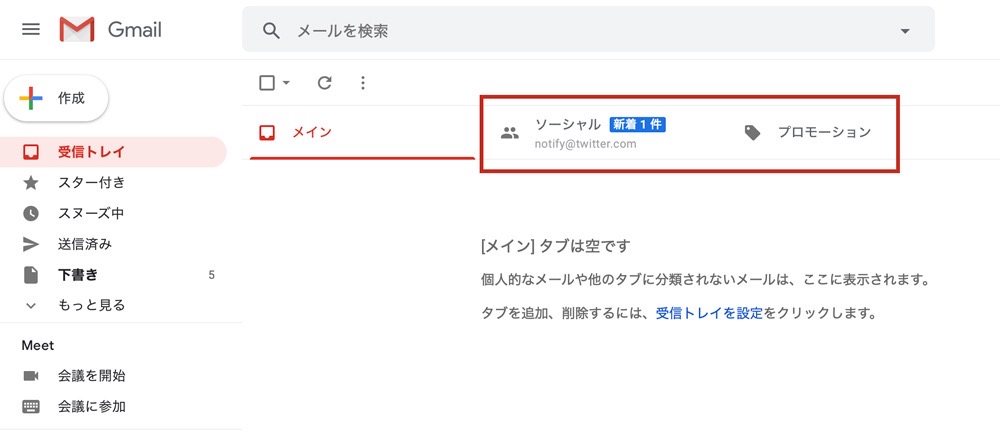
まず、こんな感じで、
- ソーシャル
- プロモーション
といったタブが表示されていると思います。
この2つのタブを消して、メインのメールボックスだけを表示させたいということですね。
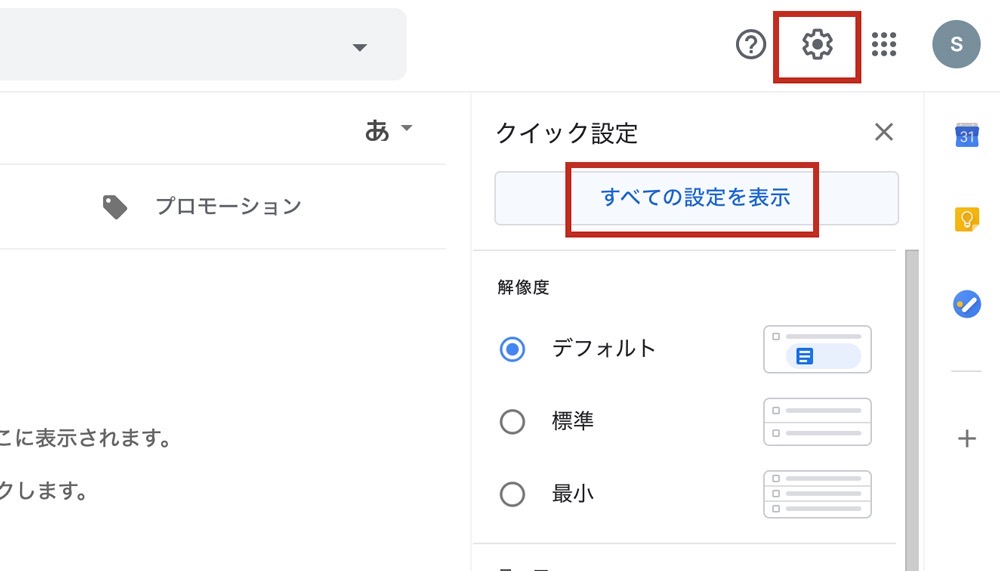
右上にある設定ボタン、歯車マークですね。
こちらをクリックすると、「すべての設定を表示」というリンクがあります。
それをクリックして次に進みます。
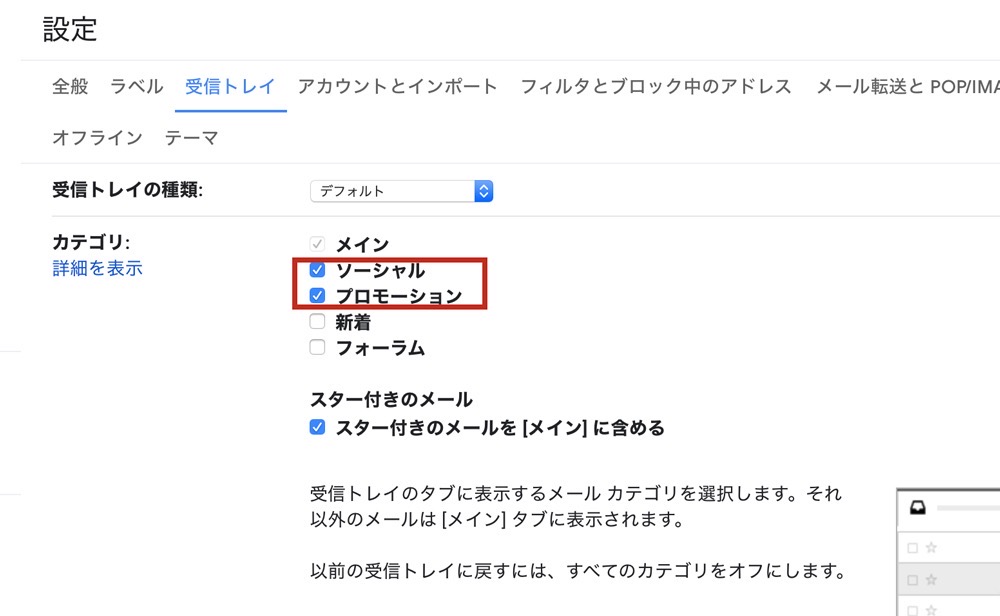
設定の下に色んな項目のタブがありますが、「受信トレイ」を選択。
すぐ下に、
- ソーシャル
- プロモーション
の項目があり、そこにチェックが入っているはずです。

ソーシャルとプロモーションのチェックを外します。
そして、これだけでは完了ではないので、まだ受信トレイには戻らないでくださいね。
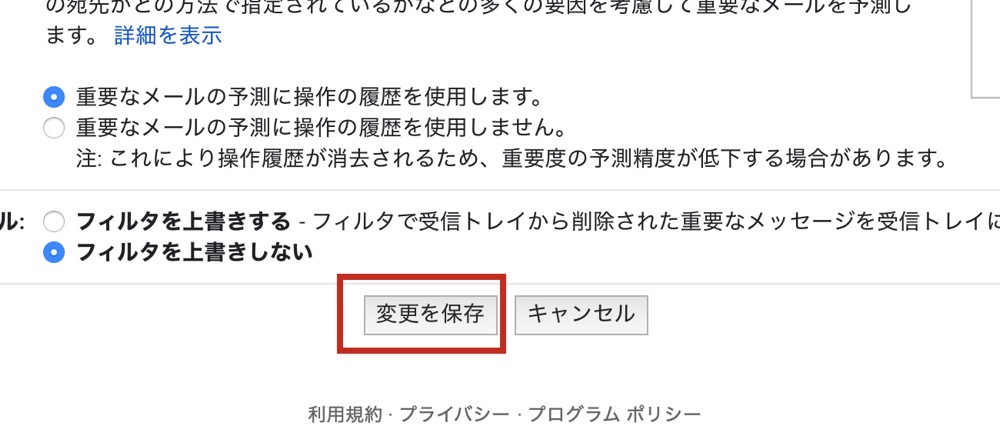
設定ページの下の方に行くと、「変更を保存」というボタンがあります。
コレを押さないと元のままなので、しっかりとコレを押して下さい。
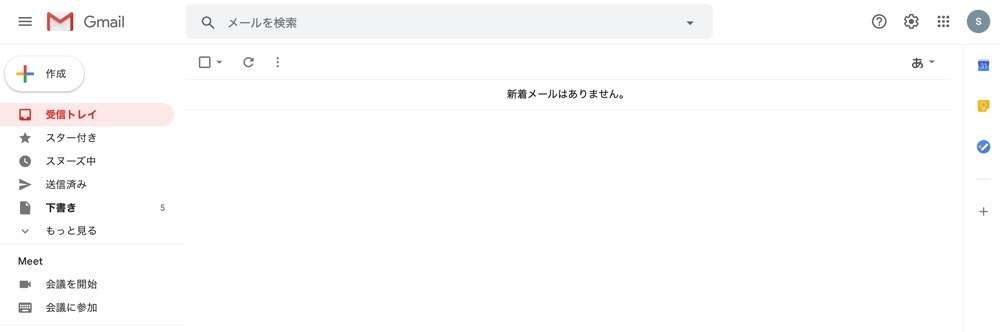
そして受信トレイに戻ってみました。
ご覧のとおり、スッキリしていますね。
Gmailの「ソーシャル」と「プロモーション」の表示を消す方法 まとめ
まとめますと、
- 設定ボタンから「すべての設定を表示」
- 受信トレイのタブをクリック
- カテゴリのソーシャルとプロモーションのチェックを外す
- 変更を保存ボタンをクリック
と言う流れです。
設定からちょっとボタンを押して消すだけなので、とっても簡単ですよね。
ソーシャルとプロモーションのタブが邪魔だなと思っている人、きっと多いはず。
ほんの1分くらいの作業で済みますので、ぜひパパっと設定してみて下さい。

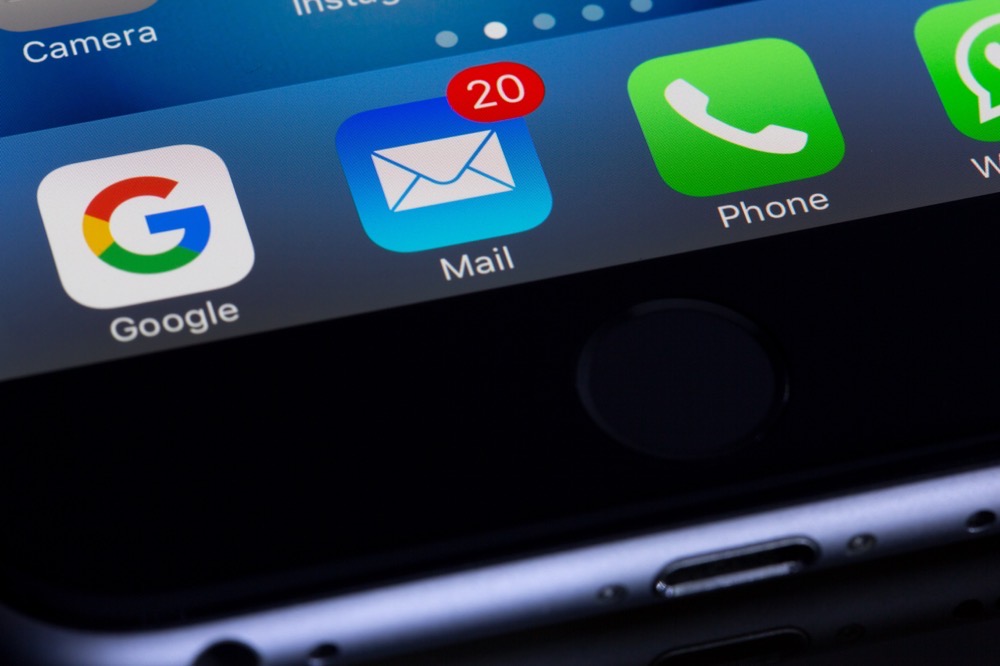








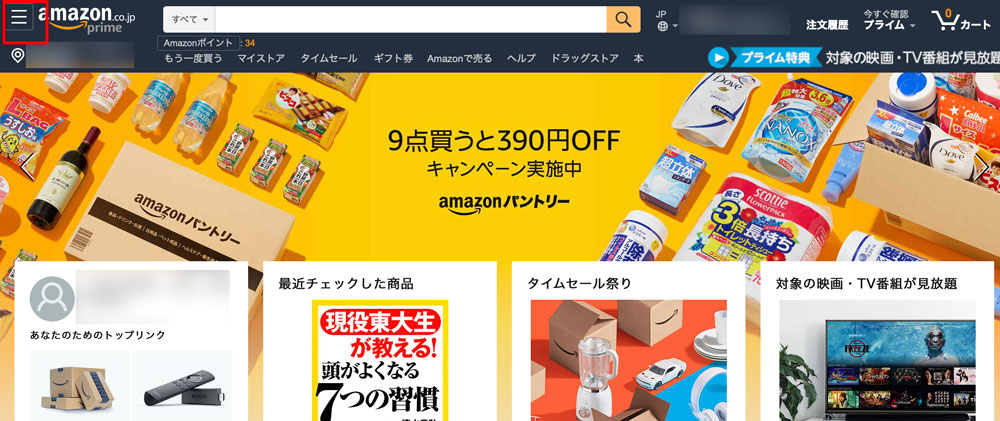
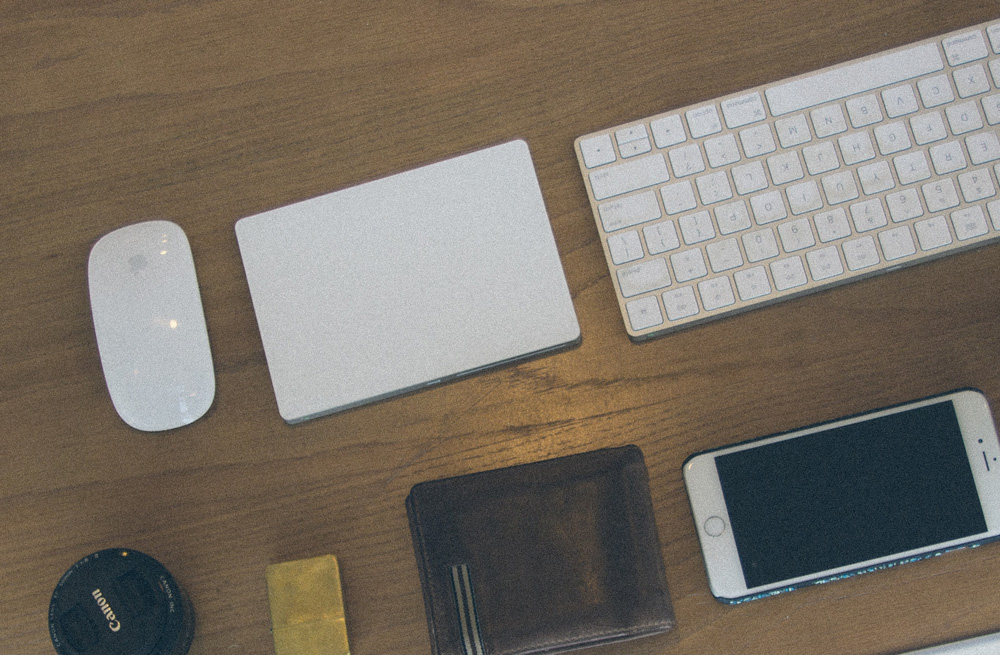
コメントを残す